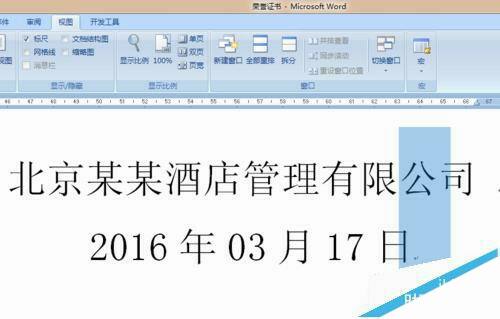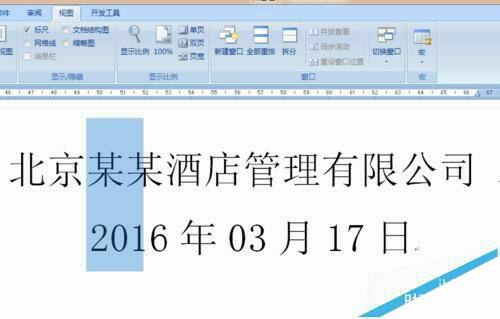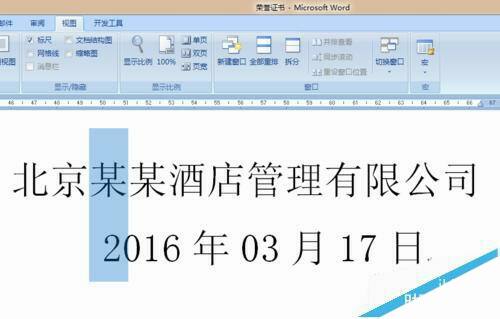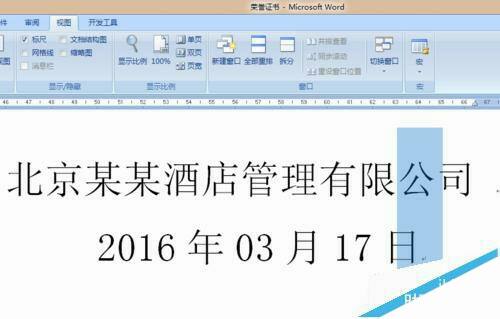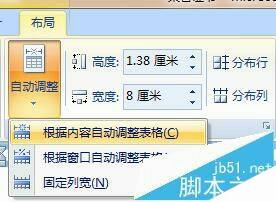word文档中最后的日期和签名该怎居中对齐?
办公教程导读
收集整理了【word文档中最后的日期和签名该怎居中对齐?】办公软件教程,小编现在分享给大家,供广大互联网技能从业者学习和参考。文章包含405字,纯文字阅读大概需要1分钟。
办公教程内容图文
2、那么通过插入表格、隐藏边框的办法就可以实现签名栏和日期的完全居中对齐,而不受字符、字号的限制。
3、选择工具栏“插入”中”表格“,选择1X2表格,将签名分别输入空格内;选中表格后,选择工具栏“布局”中“对齐方式”选择水平居中。(右键也可以完成上述操作和实现上述工作,毕竟office右键还是很强大的)。
4、根据内容设定单元格的宽度和高度,或者直接在工具栏“布局”中“自动调整”下拉选项选择“根据内容自动调整表格”选项即可;然后将表格拖至自己认为合适的位置。
5、最后一步,也就是将表格的边框设置无框线即可。这样子就可以完全居中对称了。
办公教程总结
以上是为您收集整理的【word文档中最后的日期和签名该怎居中对齐?】办公软件教程的全部内容,希望文章能够帮你了解办公软件教程word文档中最后的日期和签名该怎居中对齐?。
如果觉得办公软件教程内容还不错,欢迎将网站推荐给好友。